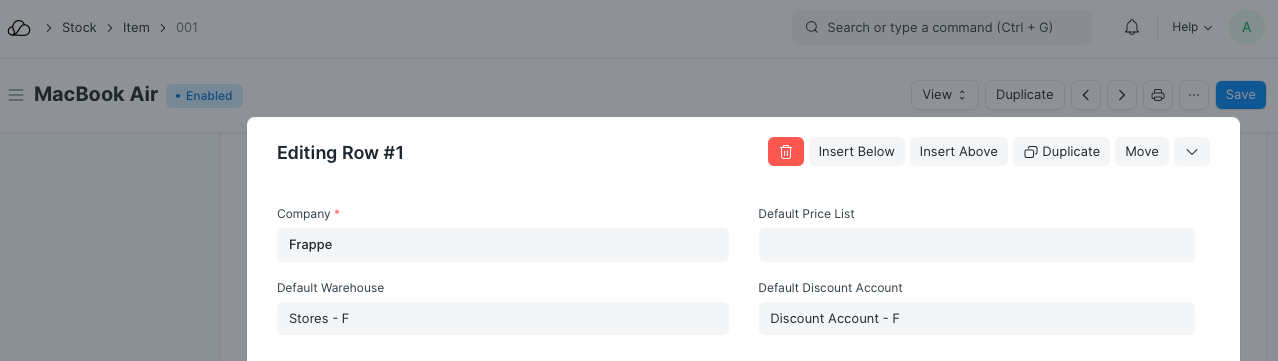اعداد
المستخدمون والأذونات
مطبعة
سير العمل
بريد إلكتروني
أعدادات النظام
خصوصية البيانات
مقالات
باستخدام OOERP
مقالات
حسابات
يثبت
المجلات والمدفوعات
بيع بالتجزئة
متقدم
الرصيد الافتتاحي
المساهمين
مقالات
أصل
شراء
الأساسيات
إدارة علاقات العملاء
التقارير
تسويق
الموارد البشرية
أوراق
دورة حياة الموظف
كشف رواتب
المزايا الضريبية
أداء
المطالبة بالسفر والنفقات
مكافأة
الأساطيل
التقارير
مقالات
التجارة الإلكترونية
إدارة القروض
المشاريع
تتبع الوقت
إدارة الجودة
يبيع
اعداد
التقارير
مقالات
مخزون
المتغيرات
المعاملات
المسلسلات والدفعات
عائدات
مقالات
يدعم
موقع إلكتروني
زراعة
المحاصيل والأراضي
التحليلات
تعليم
نظام إدارة التعلم
الرعاىة الصحية
اعداد
التشاور
التمريض
تصنيع
فاتورة المواد
التقارير
مقالات
غير ربحية
عضوية
المتطوعين
الجهات المانحة
منح
فصول
التخصيص
مقالات
اندماج
البنوك
الضرائب
الاتصالات الهاتفية
إ�قليمي
ألمانيا
الإمارات العربية المتحدة
جنوب أفريقيا
المملكة العربية السعودية
#محاسبة الخصم
يتم استخدام محاسبة الخصم لترحيل إدخالات دفتر الأستاذ الإضافية للخصومات، ضمن حساب خصم منفصل. يمكن القيام بذلك من أجل:
- تطبق الخصومات على العناصر الفردية
- تطبق الخصومات الإضافية على جميع العناصر الموجودة في الفاتورة
الخطوات
- حدد المربع تمكين محاسبة الخصم للشراء في صفحة إعدادات الشراء لفاتورة الشراء و_تمكين محاسبة الخصم للبيع_ في إعدادات البيع لفاتورة المبيعات.
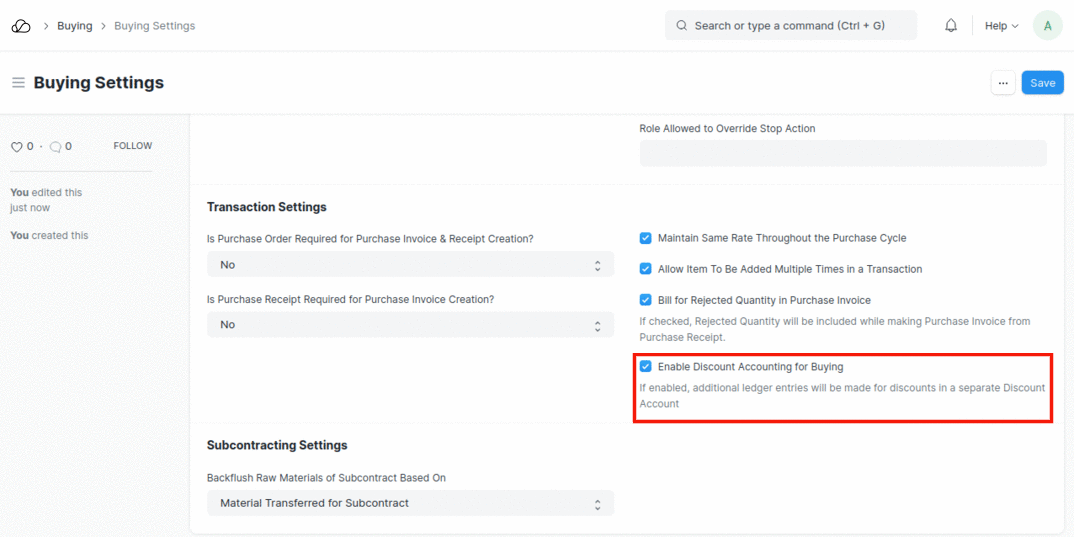
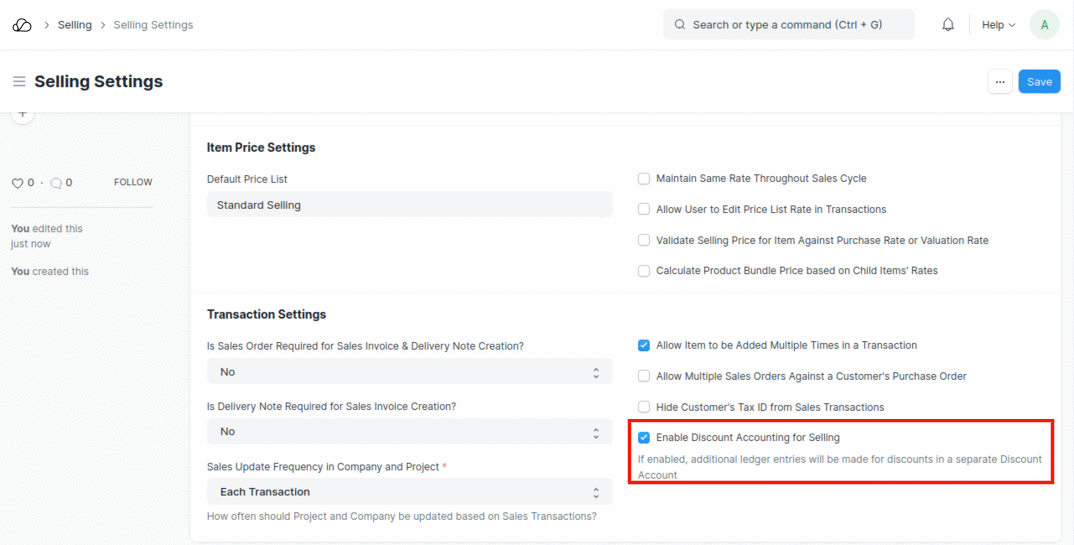 2. قم بإنشاء فاتورة المبيعات/المشتريات كالمعتاد.
3. لترحيل إدخالات دفتر الأستاذ للخصومات المطبقة على العناصر الفردية:
2. قم بإنشاء فاتورة المبيعات/المشتريات كالمعتاد.
3. لترحيل إدخالات دفتر الأستاذ للخصومات المطبقة على العناصر الفردية:
- قم بتوسيع الصف الخاص بهذا العنصر في جدول العناصر
- أدخل الخصم في قسم الخصم والهامش
- انتقل للأسفل إلى قسم تفاصيل المحاسبة وأدخل إلى حساب الخصم
 4. لترحيل إدخالات دفتر الأستاذ للخصومات الإضافية المطبقة على جميع العناصر الموجودة في الفاتورة:
4. لترحيل إدخالات دفتر الأستاذ للخصومات الإضافية المطبقة على جميع العناصر الموجودة في الفاتورة:
- انتقل إلى قسم الخصم الإضافي
- أدخل مبلغ/نسبة الخصم الإضافي وحساب الخصم الإضافي
 5. قم بحفظ الفاتورة وإرسالها لإنشاء قيود دفتر الأستاذ كما هو موضح أدناه:
5. قم بحفظ الفاتورة وإرسالها لإنشاء قيود دفتر الأستاذ كما هو موضح أدناه:
- لفواتير المبيعات:
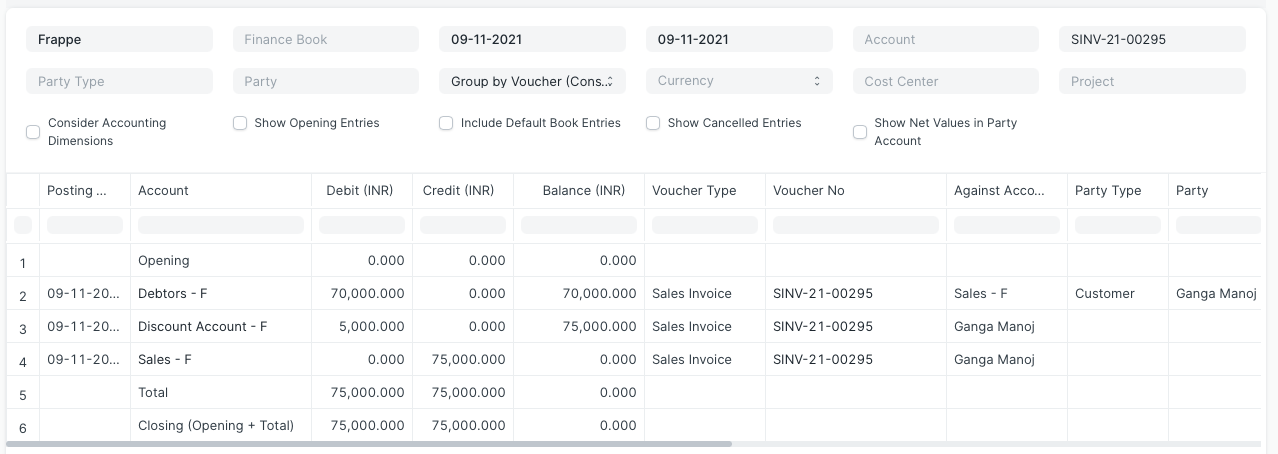
- لفواتير الشراء:
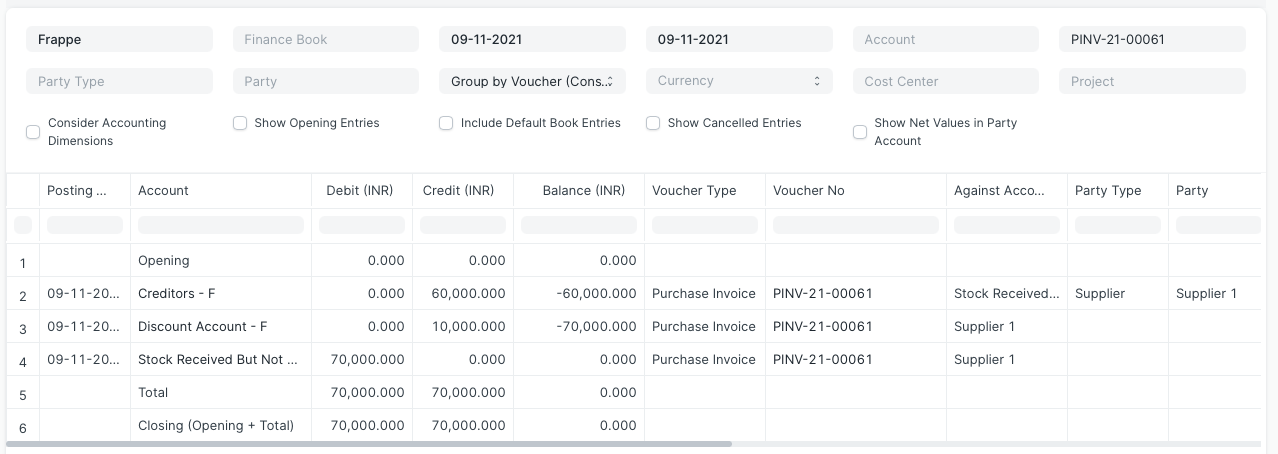
حساب الخصم الافتراضي
بالإضافة إلى ذلك، يمكنك إدخال حساب الخصم الافتراضي لأحد العناصر، والذي سيتم جلبه تلقائيًا أثناء إنشاء الفاتورة. تعتمد رؤية هذا الحقل أيضًا على خانة الاختيار تمكين محاسبة الخصم في إعدادات الحسابات.
- افتح مستند العنصر.
- انتقل إلى جدول افتراضيات العناصر في قسم المبيعات، والمشتريات، وافتراضيات المحاسبة.
- قم بتوسيع الصف الذي تختاره وأدخل حساب الخصم الافتراضي للعنصر